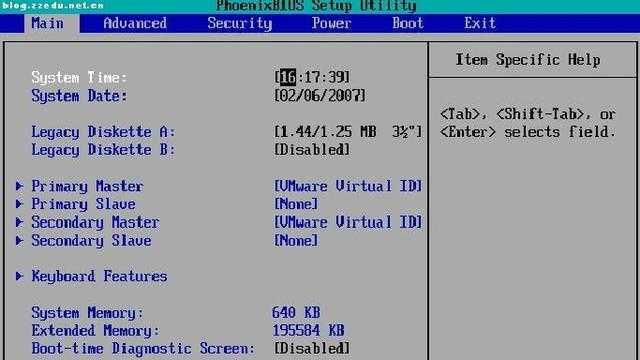在现代电脑系统中,内存是关键组件之一,负责临时存储CPU处理的数据。对于新手而言,安装和设置电脑主板上的内存条可能稍显复杂。本文将详细介绍电脑内存条的安装步骤,并解释如何确保它们在主板上正确设置。
1.准备工作
了解内存类型和规格
在购买或升级内存前,首先要确认主板支持的内存类型(如DDR4)和规格(如频率、容量等)。要确保内存条与主板的插槽兼容。
关闭电源与释放静电
为防止电击或损坏硬件,务必先关闭电脑和电源插座,并触摸金属物体释放身上静电。
准备工具
通常情况下,安装内存条不需要特殊工具,但如果需要螺丝刀等工具,事先准备好。

2.安装内存条的步骤
步骤1:打开电脑机箱
打开电脑机箱的侧板,以便轻松接触到主板。
步骤2:定位内存插槽
找到主板上的内存插槽。通常,它们位于CPU附近,有颜色区分或为白色,并可能带有防呆设计。
步骤3:安装内存条
1.将内存条对准插槽,确保内存条上的缺口与插槽的凸起对齐。
2.轻轻按下内存条两端,直到听到“咔哒”声,表明内存条已完全锁定在位。
步骤4:检查内存条安装
确保内存条稳固地安装在插槽内。如果内存条没有正确锁定,可能会导致电脑无法启动或运行不稳定。

3.如何设置主板以优化内存性能?
BIOS设置
电脑启动时,按特定键(如Del或F2)进入BIOS/UEFI设置界面。在BIOS中可以找到与内存相关的设置选项。
频率和时序调整
在“内存频率”或“XMP(ExtremeMemoryProfile)”选项中,选择合适的内存频率设置。如果内存支持XMP,建议启用以获得最佳性能。
调整时序(Timings)
高级用户可以手动调整内存时序(CasLatency、RASActiveTime等)以优化性能,但这需要一定的知识和经验。
启用或关闭内存自检
在BIOS的“启动”菜单下,可选择“内存自检”选项。对于经常出现启动问题的系统,可以暂时关闭该功能以便排查问题。
保存并退出
完成设置后,保存更改并退出BIOS。电脑会自动重启。

4.其他注意事项
使用两条或多条内存条
若主板有多个内存插槽,推荐使用相同型号和容量的内存条进行安装,以利用双通道或多通道技术提升性能。
监控温度
在安装内存条后,建议监控内存的温度,确保在安全的工作范围内。
5.常见问题解答
Q1:如果内存条无法插入怎么办?
确保内存条和插槽对齐正确。不要强行压入,以免损坏内存或插槽。
Q2:安装新内存后电脑无法开机是为什么?
可能是内存没有正确安装,或者BIOS中的设置不匹配新内存。检查内存条是否完全锁定在位,并重新进入BIOS确认设置。
Q3:如何确定内存条是否工作正常?
启动电脑后,可以使用操作系统内置的诊断工具或第三方软件检查内存状态。
正确安装和设置电脑主板上的内存条对于电脑性能和稳定性至关重要。本文详细介绍了内存条的安装步骤和BIOS中内存设置的基本知识,以及在遇到问题时的应对方法。通过遵循这些指导步骤,即使是初学者也能轻松升级和优化他们的电脑内存配置。